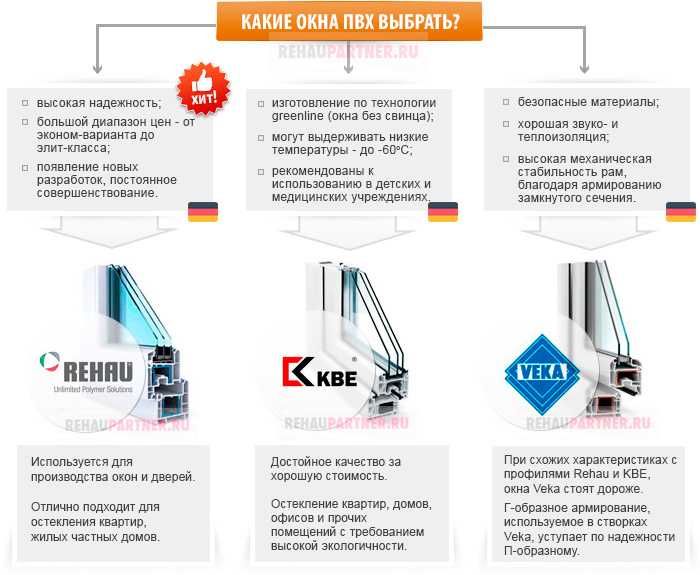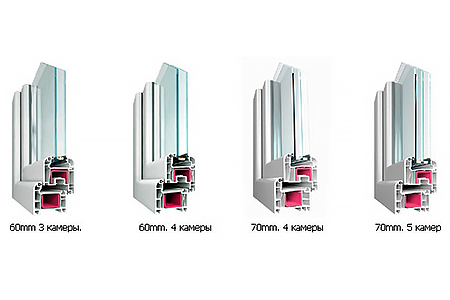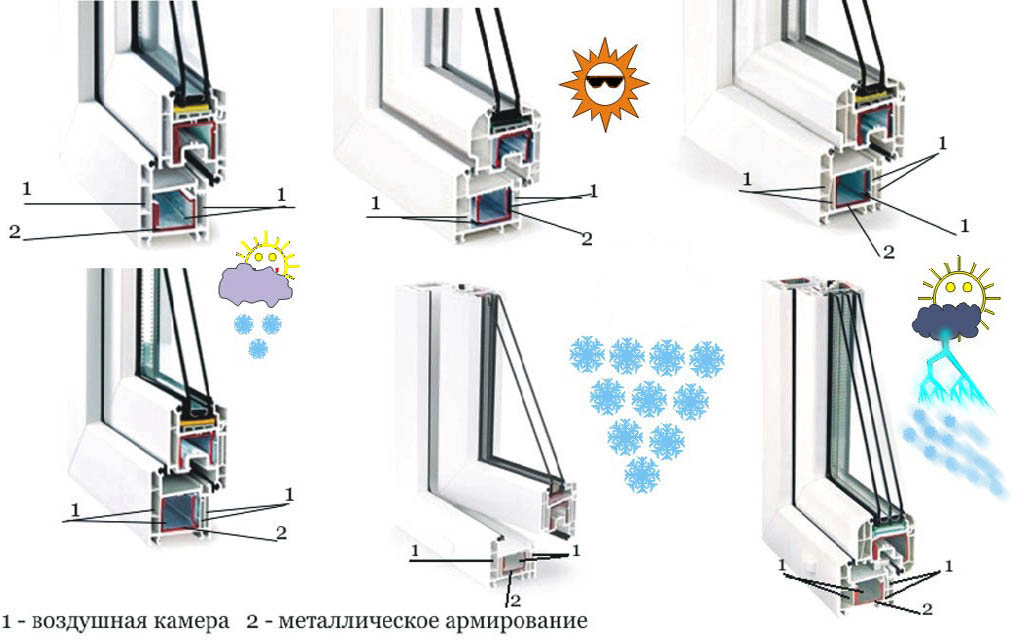Содержание
выбор профиль окна для дома
Частные дома могут строиться по типовым или авторским проектам. В первом случае выбор окон строго ограничен архитектурой самого дома и окна необходимо подбирать конкретно под объект. В авторских проектах границы возможного существенно расширяются. Остекление можно проектировать одновременно с домом, создавая уникальные, красивые и функциональные решения практически любых габаритов и форм. Выбрать какие окна ставить в частный дом можно только рассматривая конкретный проект со всеми его особенностями. При подборе конструкций необходимо учитывать:
- Климатические особенности региона и местности, где находится дом.
- Назначение помещений, где будут установлены окна.
- Проектные и технические особенности конструкции дома.
- Архитектурный стиль объекта.
- Пожелания владельцев дома к внешнему виду и свойствам окон.
Окна могут различаться по материалу профилей, своими техническими характеристиками и внешнему виду. Для разных проектов определяющими могут становиться разные параметры и их комбинации.
Для разных проектов определяющими могут становиться разные параметры и их комбинации.
Какой профиль окна выбрать для дома
В попытках определиться какой профиль окна выбрать для дома учитывайте, что остекление – это долгоиграющая покупка и, если Вы хотите, чтобы оно прослужило Вам несколько десятков лет, оно должно быть качественным, а качество никогда не стоит дёшево. Если Вы хотите сэкономить, важно точно понимать какие свойства конструкции будут меняться из-за снижения цены. Это поможет Вам избежать разочарований и более реалистично понимать, что Вы получите в итоге.
Ключевой аспект при выборе окон для частного дома – материал их профилей. Именно он определяет базовые технические характеристики всей конструкции. Окна могут быть пластиковыми, алюминиевыми, стальными или нержавеющими стальными. Свойства всех этих материалов достаточно сильно различаются между собой.
ПВХ
Из ПВХ-профилей можно делать классические по форме и габаритам конструкции и панорамные открывающиеся окна в пол размером в 2–4 створки.
- Качественные пластиковые окна могут служить от 10 до 20 лет.
- ПВХ-профили, даже с учётом металлических элементов в их составе, весят меньше, чем стальные и алюминиевые.
- Пластиковые профили с помощью специальных покрытий и плёнок можно декорировать под деревянные, металлические, окрашенные в какой-либо цвет или оставлять в классическом белом виде.
- Поливинилхлорид – негорючий материал, при контакте с пламенем он лишь плавится.
Высококачественные пластиковые окна не создают в помещении эффект парника и не источают никаких запахов, нагреваясь на солнце.
Алюминий
Конструкции из алюминия становятся всё популярнее в современном жилом строительстве за счёт характеристик этого металла и возможностей, которые открывает остекление из него.
- Окна из алюминиевых профилей могут иметь нестандартную геометрию и значительно более крупные габариты, чем конструкции из пластика.

- Алюминий подходит для создания раздвижных окон-порталов из 2–6 и иногда даже большего количества створок.
- Алюминиевые профили не ржавеют.
- Поверхность алюминиевого профиля можно анодировать в классических или ярких оттенках, окрашивать в необходимый цвет, наносить поверх лаковое покрытие.
Качественные алюминиевые конструкции способны прослужить до 30 и более лет. Уход, который им требуется, минимален. Широкий выбор возможных характеристик алюминиевых окон позволяют создавать конструкции, идеально подходящие для любых климатических условий, в том числе с контрастно сменой сезонов и значительным изменением температур в течение года.
Сталь/Нержавейка
Окна из стали и нержавейки чаще всего используются в кирпичных домах или проектах в стиле лофт, там, где в таких материалах есть объективная необходимость.
- Качественные стальные окна могут прослужить до 50 и более лет, сохраняя свои первозданные свойства.

- На основе стальных профилей можно создавать крупногабаритные конструкции нестандартных форм.
- Сталь и нержавейка как нельзя лучше подходят для изготовления противопожарных окон с высоким пределом огнестойкости.
- Поверхность стальных профилей можно красить, декорировать под латунь, бронзу или медь, поверхность нержавейки – полировать до блеска или шлифовать до матового состояния.
Стальные конструкции обладают большим весом и могут подходить далеко не каждому проекту, поэтому к их подбору необходимо подходить только совместно со специалистом, который проведёт все необходимые расчёты.
Чтобы упростить процесс выбора материала профиля, Вы можете в свободной форме составить список своих пожеланий к готовым конструкциям окон, и обратиться с ним к консультанту компании, где собираетесь заказывать остекление. Менеджер на основе Ваших предпочтений подберёт для Вас несколько вариантов профильных систем.
Какие должны быть окна в частном доме
При выборе окон рассуждать по принципу «что лучше – пластик или алюминий?» не имеет смысла, так как как универсального окна, которое подходило бы всем без исключения проектам, не существует, каждый объект необходимо рассматривать отдельно. Если Вы не знаете какие окна выбрать для дома, проконсультируйтесь по этому вопросу с экспертами – архитектором проекта, если он у Вас есть, или специалистом компании, где собираетесь заказывать окна. С помощью информации, приведённой в этой статье, Вы сможете понять какие должны быть окна в Вашем частном доме в целом, но фактический подбор конструкций для объекта должны делать для Вас только профессионалы.
Второй после материала профилей, и достаточно обширный аспект, который важно учитывать при выборе окон в дом, – это их технические характеристики. Приведённые ниже спецификации различаются по уровням и классам и могут сочетаться между собой в необходимых комбинациях.
Размеры
Какого размера делать окна определяется проектом и Вашими пожеланиями, универсального рецепта здесь, опять же, нет. Более целесообразно отталкиваться от того, какие требования у Вас есть к конструкциям, и искать модели окон, способные эти требования удовлетворить.
При индивидуальном проектировании для создания окон могут использоваться джамбо-стёкла высотой до 6 метров, фасадные технологии остекления, крупногабаритные раздвижные створки до 3,5 метров в высоту и 3,2 метров в ширину каждая. Производство конструкций на заказ позволяет разрабатывать решения под любые проектные задачи, от классических до самых необычных.
Форма
Окна могут иметь стандартную прямоугольную или квадратную форму или более сложную геометрию, например, быть:
- Арочными
- Круглыми
- Треугольными
- Стрельчатыми
- Произвольной формы
Конструкция может иметь столько углов и граней, сколько это необходимо для конкретного проёма.
Способ открывания створок
От назначения окна во многом зависит способ его открывания. Окно может быть:
- Глухим
- Поворотным
- Раздвижным
- Складным
- Подвесным
В конструкциях можно комбинировать створки с разным типом открывания. Они могут выполнять как чисто декоративную функцию, так и использоваться для проветривания. Окна в пол могут одновременно является ещё и дверями.
Уровень теплоизоляции
Теплоизоляцию окон можно условно разделить на три уровня.
- Без теплоизоляции – такие окна подходят в основном для регионов с мягким климатом и нежилых пространств в доме.
- С теплоизоляцией – уровень теплоизоляции в этой категории может варьировать от минимального до повышенного, оптимальный вариант можно подобрать для любого жилого помещения и климата.
- С теплоизоляцией в соответствии со эко-стандартом «пассивный дом» – максимально возможный уровень теплоизоляции и энергосбережения.

Оптимальную теплоизоляцию окна необходимо рассчитывать, учитывая особенности конструкции дома и окружающий климат. В регионах с холодными зимами лучше выбирать системы с повышенным и максимальным уровнем теплоизоляции.
Защитные свойства конструкций
Каждая конструкция обладает своим классом или уровнем:
- Звукоизоляции
- Воздухопроницаемости
- Гидроизоляции
- Устойчивости к ветровым нагрузкам
Чем выше значение, тем, соответственно, выше защита по указанному параметру. Особенно важно это может быть, если у дома есть специфические условия, например, на участке рядом с аэропортом или оживлённой трассой может быть особенно важна повышенная звукоизоляция, в районе, где часто идут дожди и бывают ураганы, – гидроизоляция.
Взломоустойчивость
В каждой стране существует своя система классификации взломоустойчивости остекления. Название класса защиты зависит от поставщика профильной системы. При проектировании окон на заказ можно выбрать подходящий уровень безопасности из нескольких вариантов. Во время подбора консультант оконной компании пояснит, что значит та или иная маркировка на изделии.
Название класса защиты зависит от поставщика профильной системы. При проектировании окон на заказ можно выбрать подходящий уровень безопасности из нескольких вариантов. Во время подбора консультант оконной компании пояснит, что значит та или иная маркировка на изделии.
Свойства и внешний вид стёкол
Стёкла в окнах могут быть:
- Полностью прозрачными или матовыми
- Гладкими или фактурными
- Тонированными, цветными
- Светоотражающими
- Дополняться декоративным сегментирование профилем
Можно использовать стёкла с различными свойствами:
- Закалённые
- Противоударные
- Энергосберегающие
- Солнцезащитные
- Огнестойкие
- Пуленепробиваемые
Разные типы стёкол можно комбинировать между собой, помещая их в один стеклопакет и придавая им необходимый внешний вид.
Автоматизация
К автоматизации окон можно отнести:
- Различные системы для управления створками.
- Системы безопасности и контроля доступа.
- Датчики, собирающие и передающие Вам данные о состоянии конструкций и пространстве вокруг них.
Современные пластиковые, алюминиевые и металлические окна можно подключать к системам «умный дом» на основе любых существующих платформ, в том числе на фирменном программном обеспечении производителей остекления, например таких, как Schuco (Германия).
Дополнительные опции
Использование дополнительной фурнитуры позволяет существенно расширять функционал окон. Так, на окна любых размеров, от классических до панорамных, могут устанавливаться противомоскитные и защитные сетки для безопасности детей и животных, ограничители открытия створки, встроенные и навесные системы защиты от солнца, которыми можно управлять вручную или с помощью автоматики.
Диапазон возможных значений тех или иных характеристик и опций на выбор будет зависеть от модели профильной системы. Оптимальное сочетание свойств именно для своего проекта Вы сможете подобрать на консультации со специалистом оконной компании.
Окна для загородного дома на заказ
В АФК Премиум – компании с 20-летним опытом проектирования, производства и монтажа высококачественных светопрозрачных конструкций, Вы можете заказать алюминиевые, пластиковые, стальные и нержавеющие стальные окна для загородного дома с любыми характеристиками.
- Все конструкции изготавливаются из комплектующих ведущих немецких, швейцарских, австрийских и российских производителей на собственном современном заводе АФК Премиум.
- При заказе окон в АФК Премиум Вам не нужно искать стороннего исполнителя, чтобы установить конструкции, монтаж, равно как и доставка, осуществляется специалистами собственной сервисной службы компании.

- Официальная гарантия производителя распространяется и на сами конструкции, и на их установку.
- Окна изготавливаются для частных и коммерческих проектов по всей стране в любом необходимом количестве от 1 штуки и более.
В АФК Премиум все окна проектируются на заказ с нуля, поэтому в них можно учесть любые Ваши пожелания к внешнему виду, функционалу и свойствам конструкций. Обсудить детали проекта Ваших окон и узнать ориентировочную стоимость конструкций Вы можете, связавшись с менеджерами компании по контактным телефонам, онлайн или лично обратившись в московский или казанский офис
бренда.
Заказывая окна для частного
дома в АФК Премиум, Вы получаете современные, технологичные и стильные
конструкции высочайшего качества на 10–15% дешевле, чем в среднем по рынку, за счёт
обращения к производителю напрямую.
Статья «Пять причин выбрать окна из профиля РЕХАУ» от компании «ВЗОК»
Отечественный строительный рынок предлагает широкий выбор пластиковых окон от разных производителей. Но большинство покупателей отдают предпочтение профилю РЕХАУ.
Но большинство покупателей отдают предпочтение профилю РЕХАУ.
Чем же привлекает заказчиков этот продукт, почему его считают вне конкуренции, чем качество профиля отличается от предложений других компаний.
Компания всегда заботится о своих клиентах и предлагает товар высокого качества: профиль РЕХАУ во всем мире считается одним из самых надежных, с высокими эксплуатационными характеристиками, длительным сроком службы и безопасностью.
 
 
Отвечая на этот вопрос, необходимо ознакомиться с основными причинами, благодаря которым окна РЕХАУ стали такими популярными среди потребителей.
 
1. Долгий срок эксплуатации – от 60 лет
 
Важная характеристика профиля – это специально разработанная технология смеси для производства продукции РЕХАУ. Для изготовления изделия, берутся только высококачественные материалы и сырье, отдающие свои свойства конечному продукту. Разработчики не стоят на месте, они регулярно совершенствуют процесс производства профиля, улучшают рецептуру, создают инновационные добавки. Последний компонент – это цинковые добавки без всяческих примесей: в состав рецептуры не входит вредный свинец.
Для изготовления изделия, берутся только высококачественные материалы и сырье, отдающие свои свойства конечному продукту. Разработчики не стоят на месте, они регулярно совершенствуют процесс производства профиля, улучшают рецептуру, создают инновационные добавки. Последний компонент – это цинковые добавки без всяческих примесей: в состав рецептуры не входит вредный свинец.
На протяжении всех этапов производства, происходит строгий контроль качества, сырье закупается только у ответственных, проверенных поставщиков, многие из которых, давно стали партнерами РЕХАУ.
Независимо от того, выбирают классическую конструкцию окон, существующую уже десятки лет или заказывают новейшие разработки огромной панорамы, качество любого варианта всегда на высоте.
 
2. На протяжении всего срока эксплуатации профиль остается белоснежным, без капли желтизны.
 
Потребители подобной продукции, не раз сталкивались с проблемой пожелтения профиля. А вот изделия компании РЕХАУ не теряют своего белоснежного вида на протяжении 60 и более лет. Профиль не подвергается вредному воздействию лучей ультрафиолета, атмосферным, погодным условиям, температурным перепадам, которые вызывают изменение цвета. При загрязнении уличной пылью и прочей грязью, их достаточно просто промыть, чтобы вернуть белую чистоту.
А вот изделия компании РЕХАУ не теряют своего белоснежного вида на протяжении 60 и более лет. Профиль не подвергается вредному воздействию лучей ультрафиолета, атмосферным, погодным условиям, температурным перепадам, которые вызывают изменение цвета. При загрязнении уличной пылью и прочей грязью, их достаточно просто промыть, чтобы вернуть белую чистоту.
Причина такого стойкого окрашивания кроется в рецептуре производства профиля и качественном сырье, применяемой для изготовления конструкций.
 
3. Эстетически красивая поверхность оконного профиля РЕХАУ
 
Всем известна одна из особенностей профиля РЕХАУ – это его глянцевая поверхность, выглядящая богато и роскошно. Такая структура рамы, позволяет быстро очищать от пыли и грязи, пятен жира. Глянец удачно маскирует даже небольшие царапины.
Помимо этого, материал обладает дополнительными свойствами:
- благодаря высокой плотности профиля, он не пористый, не впитывает влагу и пыль, мойка простой водой помогает быстро вернуть раме белый цвет и чистоту;
- РЕХАУ комплектует профиль штапиком с особой формой, которая предотвращает скопление грязи в местах стыков.
 В этой тонкой щели очень трудно убирать засорения, поэтому производители тщательно продумали этот момент и защитили подобные места;
В этой тонкой щели очень трудно убирать засорения, поэтому производители тщательно продумали этот момент и защитили подобные места; - чтобы окна блестели от чистоты, их достаточно мыть дважды в год водой с добавлением моющего средства. На протяжении 60 и более лет, они будут белоснежными и чистыми.
 
4. Стильный дизайн окон из профиля РЕХАУ
 
Сегодня окна не только выполняют практическую роль и наполняют помещения светом, но и помогают создавать модные декоры квартир, домов и офисов. Продукция РЕХАУ используется в ярких, индивидуальных дизайнах, подходящих под любой стиль интерьера: с четкими геометрическими или округлыми формами, необычными цветовыми решениями.
 
5. Прекрасные продукты в любой ценовой категории
 
Отличие компании РЕХАУ от прочих производителей оконных профилей в том, что даже бюджетные конструкции доступной ценовой категории, будут обладать таким же высоким качеством, как дорогие, эксклюзивные модели. Остекление доступно всем слоям населения, общественным организациям и учреждениям.
Остекление доступно всем слоям населения, общественным организациям и учреждениям.
Оригинальная продукция РЕХАУ – это комплектация только качественными элементами, деталями, направляющими и механизмами. Чтобы при покупке не приобрести товар, не соответствующий стандартам компании, следует проверять соответствие установленным производителем нормам.
Главные отличия продукции компании, это армирование профиля, которое должно быть точно 1.5 мм. Если параметр ниже, тогда изделие не является РЕХАУ.
Обращают внимание на уплотнитель, проходящий по всему периметру окна: это изделие из синтетического каучука, по поверхности которого, пропечатана маркировка РЕХАУ.
Лучше всего, покупать профиль у проверенных производителей, официальных партнеров РЕХАУ.
Как настроить профиль пользователя Windows по умолчанию — Apache VCL
Перейти к концу метаданных
Профиль пользователя Windows определяет внешний вид среды рабочего стола, настроенной для конкретного пользователя. Он содержит различные настройки, такие как цвета рабочего стола, фон, размещение значков и настройки проводника Windows. Профиль по умолчанию — это профиль шаблона, который используется при первом входе пользователя в систему Windows. Профиль по умолчанию может быть настроен создателем изображения.
Он содержит различные настройки, такие как цвета рабочего стола, фон, размещение значков и настройки проводника Windows. Профиль по умолчанию — это профиль шаблона, который используется при первом входе пользователя в систему Windows. Профиль по умолчанию может быть настроен создателем изображения.
Windows 7 и Windows Server 2008
Microsoft не поддерживает копирование профилей в Windows 7 и Windows Server 2008. Кнопка «Копировать в» недоступна для всех профилей, кроме профиля по умолчанию. Единственный поддерживаемый метод встроен в Sysprep, и этот метод сам по себе очень проблематичен. Следующие шаги не поддерживаются и не рекомендуются Microsoft, но, похоже, работают:
Включить фон рабочего стола
- Загрузите и отредактируйте файл RDP для резервирования изображения с веб-сайта VCL, чтобы разрешить фон рабочего стола, иначе вы не сможете изменить цвет фона рабочего стола
- Щелкните правой кнопкой мыши файл .rdp и выберите Edit
- Щелкните вкладку Experience
- Выберите LAN (10 Мбит/с или выше)
- Убедитесь, что установлен флажок «Фон рабочего стола» 91 рядом с
8
- Щелкните вкладку General
- Щелкните Сохранить
- Войдите в VCL как администратор
- System Explorer для отображения скрытого файла
- Открыть Windows Explorer
- Нажмите Организация> Папсы и параметры поиска
- Выберите Просмотр вкладка
- Выберите радионологическую кнопку.

Создайте учетную запись настройки профиля
- Создайте новую учетную запись локального пользователя с именем ProfileSetup (Примечание: имя не имеет значения, но оно не должно совпадать с другой строкой в стандартном реестре Windows. Вы искать в реестре имя пользователя, которого вы используете для настройки профиля. Использование уникального имени облегчит эту задачу.)
- Открыть Панель управления > Добавить или удалить учетные записи пользователей
- Если уже есть учетная запись с именем ProfileSetup и вы хотите начать заново с новой учетной записью, удалите существующую учетную запись, а затем создайте новую:
- Нажмите на ProfileSetup пользователя
- Нажмите Удалить учетную запись
- Нажмите Удалить файлы
- Нажмите Удалить учетную запись
0
8 Создание новой учетной записи
- Введите Имя учетной записи: Profilestup
- Нажмите на радиопроизводительность рядом с Администратором
- Нажмите Создать учетную запись
- Установите пароль для счета.
 ProfileSetup учетная запись
ProfileSetup учетная запись - Нажмите Создайте пароль
- Введите пароль и нажмите Создать пароль
Настройте профиль пользователя для учетной записи настройки профиля
Выйдите из системы как администратор и войдите в систему как ProfileSetup
- Настройте профиль пользователя, войдя в систему как учетная запись ProfileSetup (настройте фон рабочего стола, расположите значки и т. д.). Следующие советы являются необязательными:
- Загрузите и запустите Autoruns. Эта бесплатная утилита покажет вам все, что запускается при загрузке компьютера, входе пользователя в систему и т. д. Есть несколько вещей, которые, вероятно, можно отключить, например, Windows Mail.
Скопируйте настраиваемый профиль до
по умолчанию
- . на C:\Users
- Переименуйте исходную папку профиля по умолчанию: C:\Users\ Default -> C:\Users\ DefaultOriginal
- Переименуйте папку настроенного профиля: C:\Users\ ProfileSetup -> C:\Users\ По умолчанию
Примечание. Если вы не можете переименовать папку ProfileSetup, перезагрузите компьютер, войдите в систему как администратор и повторите попытку. Выполните следующую команду из командной строки, чтобы перезагрузить компьютер:
Если вы не можете переименовать папку ProfileSetup, перезагрузите компьютер, войдите в систему как администратор и повторите попытку. Выполните следующую команду из командной строки, чтобы перезагрузить компьютер:
shutdown.exe -r -f -t 0
Примечание. встроенная утилита копирования профилей, которая будет использоваться для копирования профиля по умолчанию, а не профилей других учетных записей пользователей. Настроенный профиль теперь находится в расположении профиля по умолчанию (C:\Users\Default), поэтому утилиту теперь можно использовать для создания его копии.
- Открыть Панель управления> Система и безопасность> Система
- Нажмите Настройки расширенной системы Слева
- Нажмите на настройки … Кнопка по пользовательскому Копировать в…
- Копировать профиль в: C:\Users\DefaultCopy
- Нажмите Изменить в разделе Разрешено использовать
- Введите Все и нажмите OK
- Нажмите OK.

Примечание. C:\Users\Default содержит исходный настраиваемый профиль. Тот же профиль также находится в папке C:\Users\DefaultCopy. Папка DefaultCopy — это папка, к которой были применены преобразования утилиты копирования профиля Windows.
- Открыть Проводник Windows
- Удалить «C:\Users\ Папка по умолчанию
- Переименуйте папку: C:\Users DefaultCopy -> C:\Users\ По умолчанию
- Открыть
учетные записи > 9 Добавить или удалить учетные записи > Панель управления
- Нажмите на учетную запись ProfileSetup
- Нажмите Удалить учетную запись
- Нажмите Удалить файлы
- Нажмите Удалить учетную запись
0012 Очистите реестр для индивидуального профиля
- во время входа в систему AS Администратор
- Запуск REGEDIT.
 EXE
EXE - Выберите HKEY_USERS HIVE:
- КЛЮЧЕС :
- Перейдите к C:\Users\Default
- Введите ntuser.dat в поле Имя файла: поле (Примечание: этот файл скрыт, поэтому обычно он не отображается в списке файлов)
- Введите имя ключа: DU
- Перейдите к: HKEY_USERS\DU\Software\Microsoft\Windows\CurrentVersion\Explorer\Shell Folders , вероятно, путь к исходной учетной записи пользователя ProfileSet
каталог профиля, сохраненный во многих значениях, как показано ниже. Это может вызвать проблемы с программами, использующими эти значения. Например, пользователь может сохранить файл на рабочем столе из программы, но сохраненный файл не появится на рабочем столе пользователя. 9 и «! Не использовать этот раздел реестра» Меню Edit и выберите Find…
- Найдите в ключе DU строку ProfileSetup .
 В общем, вы хотите очистить все, что ссылается на пользователя с именем ProfileSetup и Каталог C:\Users\ProfileSetup . Вероятно, в DU будет несколько мест, где они сохраняются. Вам нужно будет анализировать каждый матч. Большинство совпадений не вызовут проблем. Некоторые из них, такие как ключ Shell Folders , который вы ранее очистили.
В общем, вы хотите очистить все, что ссылается на пользователя с именем ProfileSetup и Каталог C:\Users\ProfileSetup . Вероятно, в DU будет несколько мест, где они сохраняются. Вам нужно будет анализировать каждый матч. Большинство совпадений не вызовут проблем. Некоторые из них, такие как ключ Shell Folders , который вы ранее очистили. - ВАЖНО: Выгрузить куст реестра пользователей по умолчанию:
- Выберите ключ DU
- Щелкните меню Файл и выберите Выгрузить куст…
- Перейдите в каталог: C:\ProgramData\Microsoft\User Account Pictures
(Примечание: вам нужно включить «Показать скрытые файлы», чтобы увидеть это каталог) - Переименуйте user.
 bmp во что-то вроде user-original.bmp
bmp во что-то вроде user-original.bmp - Скопируйте файл .bmp, который вы хотите использовать в качестве изображения учетной записи, в этот каталог и назовите его user.bmp
- Выполнить gpedit.msc
- Перейдите к Пользовательской конфигурации > Настройки Windows > Scripts (вход в систему/вход)
- Двойной щелчок Вход
- Click Показать файлы …
. Следующий режисс :\Windows\System32\GroupPolicy\User\Scripts\Logon
- Создайте новый текстовый файл с расширением .cmd в этом каталоге
Добавьте в файл следующее:
установить WALLPAPER_PATH=%1reg.exe ADD "HKEY_CURRENT_USER\Remote\2\Control Panel\Desktop" /v Wallpaper /d "%WALLPAPER_PATH%" 6 900090. ДОБАВИТЬ «HKEY_CURRENT_USER\Remote\2\Панель управления\Рабочий стол» /v WallpaperStyle /d 0 /f
ДОБАВИТЬ «HKEY_CURRENT_USER\Remote\2\Панель управления\Рабочий стол» /v WallpaperStyle /d 0 /f reg.exe ДОБАВИТЬ "HKEY_CURRENT_USER\Панель управления\Рабочий стол" /v Обои /d "%WALLPAPER_PATH%" /freg.exe ADD "HKEY_CURRENT_USER\Software\Microsoft\Internet Explorer\Desktop\General" /v WallpaperSource /d "%WALLPAPER_PATH%" /f- Сохранить файл .cmd
- Нажмите кнопку «Добавить » на панели «Вход»
- . Выбор. Открыть
- Введите путь к файлу изображения в поле Параметры сценария :
- Нажмите OK дважды
- Закройте Редактор локальной групповой политики
- Запустите gpupdate 9001 /force
- Войдя в систему как Администратор , создайте локальную учетную запись пользователя Windows с именем Профиль и добавьте ее в Администраторы
- Настройте группу
profile:- Войдите в систему как Профиль
- Внесите необходимые изменения в профиль, рабочий стол и приложение
- Выйдите из системы
- Журнал Back on As Администратор
- Переименование C: \ Documents and Settings \ Default User КАКАТА НА Пользователь по умолчанию.

- Выберите вкладку Дополнительно
- Нажмите кнопку Настройки рядом с Профили пользователей
- Выберите профиль профиля, нажмите Копировать в :
Копировать профиль в: C: \ Documents and Settings \ Пользователь по умолчанию
разрешены для использования: Добавить Every Группа- КЛЮЧЕЙ OK
- DELET C:\Documents and Settings\Profile
- Нажмите на меню «Пуск» в нижнем левом углу экрана.
- Перейдите к значку вашей учетной записи пользователя на левой боковой панели.
- Выбрать Выйти .
- Выберите другую учетную запись пользователя.
- Введите пароль и нажмите клавишу Enter на клавиатуре.
- Если вас интересует, как найти свой профиль пользователя, перейдите на страницу Мой компьютер или Этот компьютер , а затем на Локальный диск (C:) .
- Перейдите к Users , а затем к имени пользователя вашей учетной записи. В этой папке вы сможете увидеть различные подпапки, такие как «Контакты», «Рабочий стол», «Музыка», «Загрузки», «Избранное», «Изображения», «Ссылки», «Сохраненные игры», «Видео» и многие другие.
- Одновременно нажмите клавиши Windows + R на клавиатуре; это запустит диалоговое окно Run на вашем экране.
- В поле Открыть введите
systempropertiesadvanced . - Нажмите OK . Это откроет окно свойств системы.
- Выберите Advanced в верхнем меню.
- В разделе Профили пользователей нажмите кнопку Настройки… .

- Появится окно Профили пользователей . В разделе Профили, хранящиеся на этом компьютере выберите профиль, который вы хотите удалить.
- Выбрать Удалить .
- Подтвердите, что хотите удалить профиль пользователя, нажав Да во всплывающем окне.
- Введите This PC в строку поиска на рабочем столе и откройте ее.
- Теперь дважды щелкните Локальный диск (C:) .
- Перейдите в папку пользователей .
- Найдите профиль пользователя, который хотите удалить, и щелкните его правой кнопкой мыши.
- Выберите Удалить из раскрывающегося меню.

- Затем одновременно нажмите клавиши Windows + R на клавиатуре.
- Введите
regeditв поле и нажмите Введите , чтобы открыть редактор реестра. - Скопируйте этот раздел реестра:
HKEY_LOCAL_MACHINE\SOFTWARE\Microsoft\Windows NT\CurrentVersion\ProfileList - Вставьте его в редактор реестра.
- Перейдите в папку ProfileList и найдите ProfileImagePath . Он должен быть указан как C:\Users\[имя пользователя], за исключением замены [имя пользователя] точным именем вашего профиля пользователя.
- Удалите этот файл и все аналогичные файлы, которые вы найдете в других папках.
- Подтвердите, что вы хотите удалить эти файлы из редактора реестра.
- Закройте редактор реестра и перезагрузите компьютер, чтобы завершить процесс.
- Нажмите кнопку Start в нижнем левом углу экрана.
- Щелкните значок Настройки на левой боковой панели.
- Отсюда нажмите Аккаунты .
- Перейти к Семья и другие пользователи .
- В разделе Другие пользователи найдите учетную запись пользователя, которую хотите удалить.
- Нажмите на имя пользователя и выберите Удалить .
- Подтвердите, что вы хотите удалить эту учетную запись, и выберите Удалить учетную запись и данные .

450045
Все новые локальные учетные записи пользователей, созданные на компьютере, должны получить профиль пользователя, настроенный с учетом настроек, внесенных вами в учетную запись профиля.
Настройка изображения учетной записи пользователя
(необязательно)
Принудительное отображение фона рабочего стола в Windows 7 и Windows Server 2008
(необязательно)
Следующее Процедура должна заставить изображение обоев рабочего стола отображаться для всех пользователей независимо от того, выбран ли параметр Desktop Background в файле .rdp. Это может быть полезно, если вы хотите, чтобы всегда отображался логотип или изображение с инструкциями для пользователя. Существуют некоторые параметры локальной групповой политики, которые можно настроить для принудительного отображения обоев и предотвращения их изменения пользователями. Однако это работает только в том случае, если Фон рабочего стола Параметр выбран в файле .rdp.
Вы можете столкнуться с трудностями при отображении обоев во всех ситуациях. Одна известная ситуация, когда пользователь подключается с отключенной опцией Desktop Background . Обои должны отображаться изначально. Если пользователь отключается от удаленного компьютера (но не выходит из системы), а затем снова подключается, обои, вероятно, не появятся.
Одна известная ситуация, когда пользователь подключается с отключенной опцией Desktop Background . Обои должны отображаться изначально. Если пользователь отключается от удаленного компьютера (но не выходит из системы), а затем снова подключается, обои, вероятно, не появятся.
Windows XP и Windows Server 2003
Создайте учетную запись конфигурации профиля
Скопируйте настроенный профиль в «Пользователь по умолчанию»
Очистить учетную запись конфигурации
Затем вы можете создать другую учетную запись и войти в систему, используя ее, чтобы убедиться, что настройки вашего профиля действуют для новых пользователей. Обязательно удалите его после завершения тестирования.
Как удалить профиль пользователя в Windows 10
Иногда удаление профиля пользователя в Windows 10 может решить несколько проблем. Например, если ваш профиль пользователя поврежден, если некоторые приложения больше не работают или если вы хотите сбросить настройки своего профиля до значений по умолчанию, это может помочь решить эту проблему.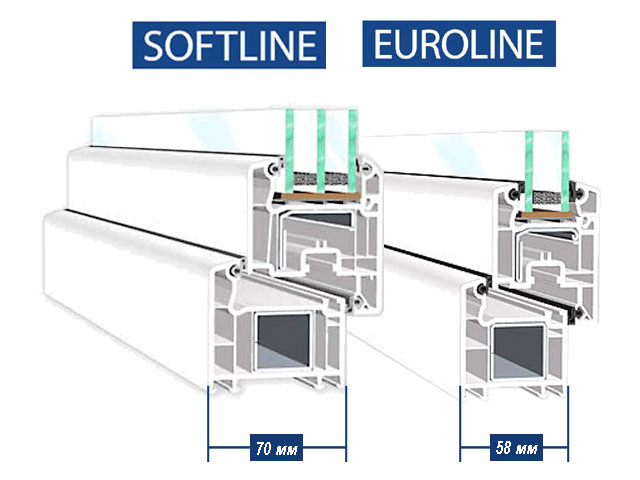 Важно знать, как удалить профиль пользователя, не удаляя при этом свою учетную запись.
Важно знать, как удалить профиль пользователя, не удаляя при этом свою учетную запись.
В этом руководстве мы покажем вам, как удалить профиль пользователя в Windows 10. Мы также объясним разницу между профилями пользователей и учетными записями пользователей и как вы можете удалить их оба.
Разница между учетными записями пользователей и профилями пользователей в Windows 10
Многие люди склонны думать, что учетная запись пользователя и профиль пользователя в Windows — это одно и то же. Однако это два совершенно разных набора данных.
На первом этапе настройки компьютера необходимо создать учетную запись администратора, чтобы вы могли войти в свой ПК или ноутбук. Если вы делитесь своим компьютером с другими членами семьи или с коллегой, вы можете создать отдельные учетные записи пользователей. Каждая учетная запись пользователя может быть защищена паролем, поэтому вам не нужно беспокоиться о том, что другие люди получат доступ к вашей учетной записи.
Каждый раз, когда вы включаете свое устройство, вы можете выбрать, в какую учетную запись пользователя вы хотите войти. Если вы хотите создать новую учетную запись пользователя в Windows 10, вы можете выбрать между учетной записью администратора, стандартной учетной записью и стандартной учетной записью с семейной безопасностью. Учетные записи администратора — это единственные типы учетных записей пользователей, которые можно использовать для внесения изменений в системные настройки и другие учетные записи на вашем устройстве.
Если вы хотите создать новую учетную запись пользователя в Windows 10, вы можете выбрать между учетной записью администратора, стандартной учетной записью и стандартной учетной записью с семейной безопасностью. Учетные записи администратора — это единственные типы учетных записей пользователей, которые можно использовать для внесения изменений в системные настройки и другие учетные записи на вашем устройстве.
Переключаться между разными учетными записями пользователей в Windows 10 очень просто. Вот как это делается:
Профиль пользователя в Windows 10, с другой стороны, относится ко всем вашим личным предпочтениям, настройкам приложений и рабочего стола, а также другим формам информации в вашей учетной записи пользователя.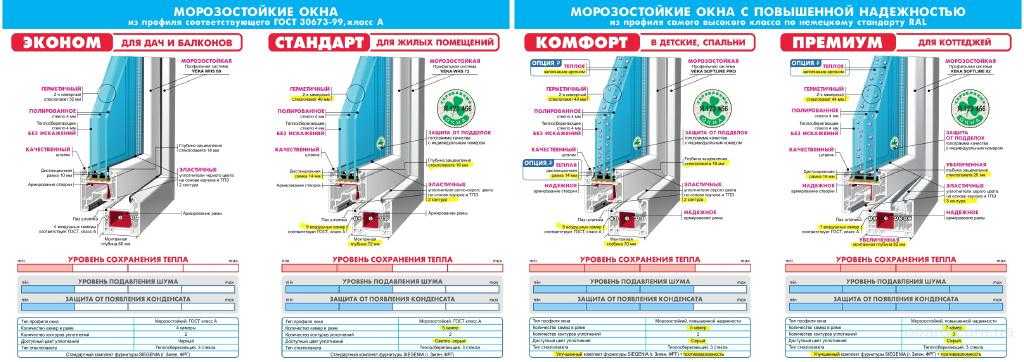
Ваш профиль пользователя содержит все настройки и персонализацию, которые вы применили к устройству. Даже малейшие изменения, внесенные в ваше устройство, такие как фон и экранные заставки, попадают в категорию профиля пользователя.
Удаление профиля пользователя в Windows 10
Как упоминалось ранее, профили пользователей — это набор папок, которые помогают персонализировать вашу учетную запись пользователя. Если вы хотите удалить свой профиль пользователя, убедитесь, что вы делаете это из другой учетной записи пользователя, а не из профиля, который вскоре будет удален.
Кроме того, учетная запись, которую вы будете использовать для удаления профиля пользователя, должна иметь права администратора. После удаления профиля пользователя все фотографии, видео, документы и другие типы файлов также будут удалены. Вот почему важно создавать резервные копии всех этих файлов или создавать их копии, которые можно хранить в надежном месте.
Существует два способа удаления профиля пользователя в Windows 10: Свойства системы или вручную. Для начала давайте рассмотрим первый метод:
Всё! При следующем входе в свою учетную запись Windows 10 автоматически создаст новый профиль с настройками и настройками по умолчанию. Есть еще один способ удалить профиль пользователя в Windows 10. Вот как это делается:
Вы заметите, что на локальном диске (C:) появится новый профиль пользователя по умолчанию, и вы больше не увидите удаленный профиль пользователя.
Удаление учетной записи пользователя в Windows 10
Удалить учетную запись пользователя в Windows 10 довольно просто, и для этого требуется всего несколько быстрых шагов. Если у вас есть несколько учетных записей на вашем компьютере, вы должны знать, как их удалить, если они вам больше не нужны.
Чтобы удалить учетную запись пользователя в Windows 10, выполните следующие действия:
При этом будет удалена учетная запись пользователя и все содержащиеся в ней автономные файлы. Однако он не удалит файлы, хранящиеся в облаке.
Дополнительные часто задаваемые вопросы
Как восстановить удаленный профиль пользователя?
Если вы случайно удалили профиль пользователя или хотите восстановить некоторые файлы, существует способ восстановить этот профиль пользователя. Вот почему всегда важно создавать резервные копии всех ваших файлов перед удалением профиля пользователя.
Вот как вы можете восстановить удаленный профиль пользователя в Windows 10:
1. Нажмите на увеличительное стекло в нижнем левом углу экрана.
2. Введите Командная строка и нажмите Открыть .
3. Скопируйте whoami /user и вставьте его в командную строку.
4. Нажмите Enter.
5. В разделе SID имени пользователя вы сможете увидеть идентификатор безопасности для своего профиля пользователя.
В разделе SID имени пользователя вы сможете увидеть идентификатор безопасности для своего профиля пользователя.
6. Нажмите клавишу Windows + R.
7. Введите regedit и нажмите Enter, чтобы открыть реестр.
8. Скопируйте HKEY_LOCAL_MACHINE>SOFTWARE>Microsoft>Windows NT>CurrentVersion>ProfileList и вставьте его в реестр.
9. В разделе ProfileList найдите тот же SID из командной строки.
10. Нажмите на правую папку SID.
11. Найдите ProfileImagePath в правой части реестра и дважды щелкните по нему.
12. В поле Значение введите C:\Users\ и правильное имя пользователя вашего профиля.
13. Нажмите OK.
14. Дважды щелкните Состояние; он находится под ProfileImagePath на правой панели.
15. Под Значение данных напишите 0 .
16. Выберите OK .
Вам удалось восстановить свой профиль пользователя.

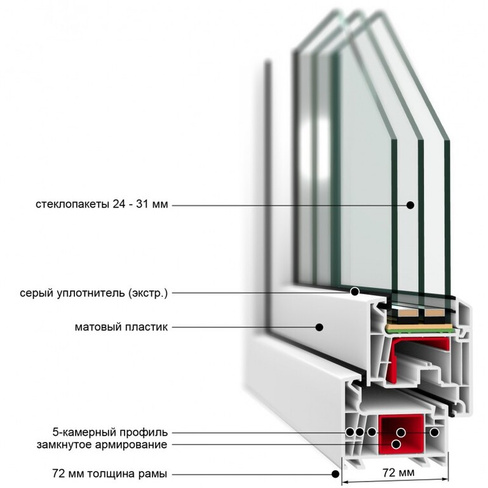


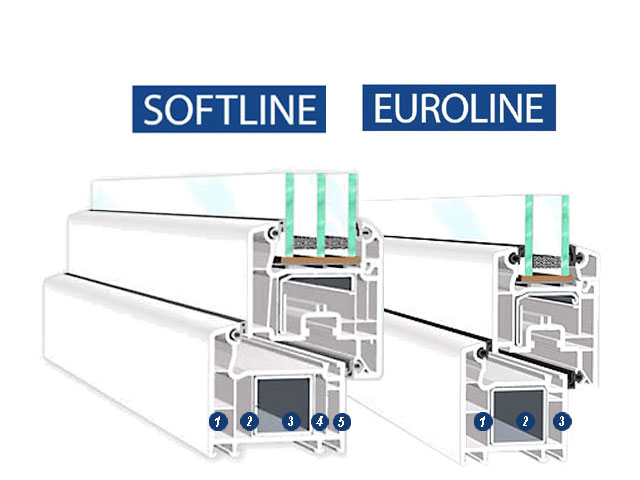 В этой тонкой щели очень трудно убирать засорения, поэтому производители тщательно продумали этот момент и защитили подобные места;
В этой тонкой щели очень трудно убирать засорения, поэтому производители тщательно продумали этот момент и защитили подобные места;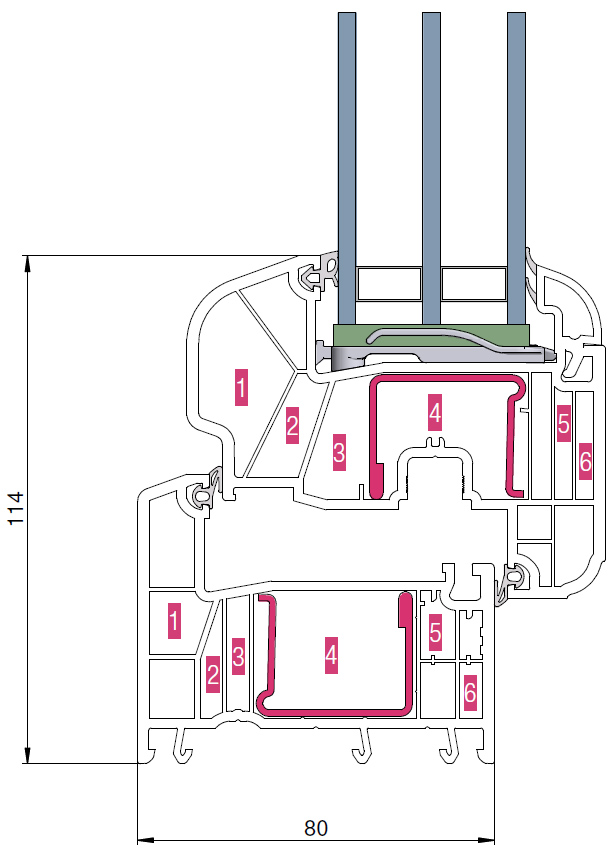
 Если вы не можете переименовать папку ProfileSetup, перезагрузите компьютер, войдите в систему как администратор и повторите попытку. Выполните следующую команду из командной строки, чтобы перезагрузить компьютер:
Если вы не можете переименовать папку ProfileSetup, перезагрузите компьютер, войдите в систему как администратор и повторите попытку. Выполните следующую команду из командной строки, чтобы перезагрузить компьютер: 
 EXE
EXE  В общем, вы хотите очистить все, что ссылается на пользователя с именем ProfileSetup и Каталог C:\Users\ProfileSetup . Вероятно, в DU будет несколько мест, где они сохраняются. Вам нужно будет анализировать каждый матч. Большинство совпадений не вызовут проблем. Некоторые из них, такие как ключ Shell Folders , который вы ранее очистили.
В общем, вы хотите очистить все, что ссылается на пользователя с именем ProfileSetup и Каталог C:\Users\ProfileSetup . Вероятно, в DU будет несколько мест, где они сохраняются. Вам нужно будет анализировать каждый матч. Большинство совпадений не вызовут проблем. Некоторые из них, такие как ключ Shell Folders , который вы ранее очистили. bmp во что-то вроде user-original.bmp
bmp во что-то вроде user-original.bmp